Nota
L'accesso a questa pagina richiede l'autorizzazione. È possibile provare ad accedere o modificare le directory.
L'accesso a questa pagina richiede l'autorizzazione. È possibile provare a modificare le directory.
Si applica a: Centro per i partner | Centro per i partner per Microsoft Cloud per il governo degli Stati Uniti
Questo articolo descrive come risolvere i problemi relativi al Centro per i partner. Per informazioni su altri problemi correlati ai partner con Azure, Microsoft 365, sottoscrizioni, fatturee altro ancora, vedere Quale portale di supporto è consigliabile usare?.
Contatta il supporto tecnico tramite l'assistente AI del Partner Center
Importante
L'assistente AI di Partner Center è attualmente disponibile solo in anteprima. Se l'organizzazione è coinvolta nell'anteprima di Assistente intelligenza artificiale, vedere questo articolo per iniziare a usare Assistente intelligenza artificiale e fornire commenti e suggerimenti sull'esperienza.
L'assistente per l'intelligenza artificiale del Centro per i partner (anteprima) usa l'intelligenza artificiale generativa per fornire informazioni dettagliate personalizzate e suggerimenti intelligenti, trasformando le attività quotidiane in opportunità di crescita e innovazione. Assistente di IA è costantemente migliorato per fornire assistenza personalizzata.
Se l'assistente di intelligenza artificiale non è in grado di rispondere alle domande, è possibile contattare il supporto tecnico direttamente all'interno dell'esperienza di Assistente intelligenza artificiale.
Accedi al Partner Center usando il tuo account aziendale .
Selezionare l'icona dell'assistente AI nell'angolo superiore destro del riquadro.
Spiegare il problema o la domanda all'assistente di intelligenza artificiale.
Se l'assistente di intelligenza artificiale non risolve il problema, selezionare Contatta il supporto nella parte inferiore del riquadro.
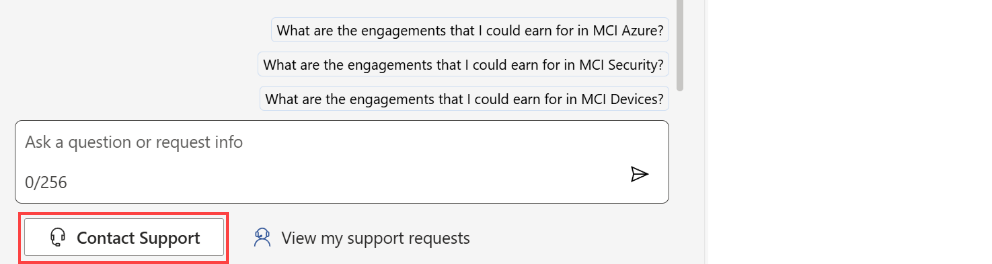
Quando si seleziona Contatta il supporto, l'assistente di intelligenza artificiale esamina la conversazione e popola il riepilogo del problema e lo spazio di lavoro per la richiesta di supporto.
Se si seleziona Contattare il supporto tecnico senza fornire dettagli, assistente intelligenza artificiale chiede altre informazioni per assicurarsi che la domanda venga indirizzata al team di supporto corretto.
Selezionare il tipo di problema. Selezionare dal contenuto consigliato o aggiornare il riepilogo del problema per ottenere nuovi suggerimenti. I tipi di problema visualizzati sono specifici dell'area di lavoro selezionata.
Selezionare Rivedi soluzioni. Un riquadro mostra avvisi, passaggi o documenti correlati che consentono di risolvere il problema.
Se i passaggi precedenti non risolvono il problema ed è comunque necessaria assistenza, selezionare Crea richiesta di supporto.
Compilare tutti i dettagli obbligatori e selezionare Invia.
Contattare il supporto tecnico (senza assistente di intelligenza artificiale)
Se l'account non è ancora abilitato per Assistente intelligenza artificiale del Centro per i Partner (anteprima), l'icona Aiuto (?) appare nell'intestazione del Centro per i Partner.
Accedi al Partner Center usando il tuo account aziendale .
Seleziona l'icona Guida
 . Viene aperto il pannello Guida e supporto e vengono visualizzati collegamenti specifici dell'area di lavoro alla documentazione pertinente del Centro per i partner.
. Viene aperto il pannello Guida e supporto e vengono visualizzati collegamenti specifici dell'area di lavoro alla documentazione pertinente del Centro per i partner.Se la documentazione non offre assistenza necessaria, è possibile selezionare Contattare il supporto tecnico nella parte inferiore del riquadro.
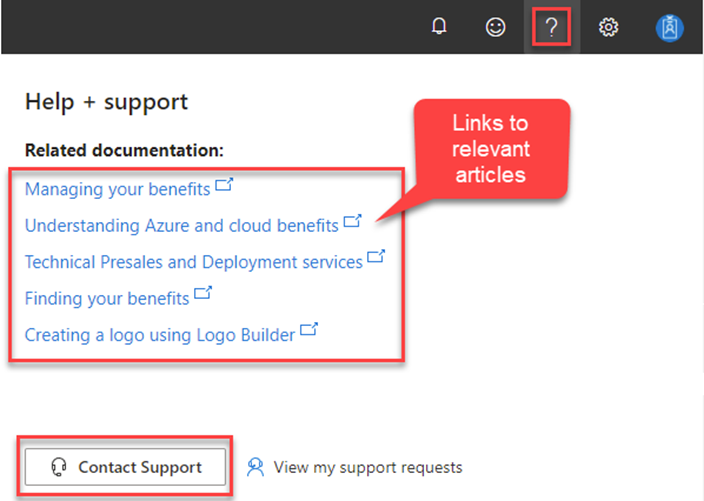 Screenshot del riquadro Guida e supporto del Centro per i partner.
Screenshot del riquadro Guida e supporto del Centro per i partner.
Compila le seguenti informazioni:
- Riepilogo del problema: Breve descrizione del problema.
- Area di lavoro: scegliere tra le aree di lavoro del Centro per i partner a cui si ha accesso. L'area di lavoro corrente viene riempita automaticamente.
- Tipo di problema: selezionare dal contenuto consigliato. In alternativa, aggiornare il riepilogo del problema per ottenere nuovi suggerimenti. I tipi di problema visualizzati sono specifici dell'area di lavoro selezionata.
Selezionare Rivedi soluzioni. Un riquadro mostra avvisi, passaggi o documenti correlati che consentono di risolvere il problema.
Se i passaggi precedenti non hanno risolto il problema ed è comunque necessaria assistenza, selezionare Crea richiesta di supporto.
Compilare tutti i dettagli obbligatori e selezionare Invia.
Pianificazione di un appuntamento di supporto
Dopo aver creato una richiesta di supporto, la richiesta viene assegnata a un supporto tecnico. A questo punto, puoi tornare all'area di lavoro Guida e supporto tecnico e pianificare un appuntamento direttamente con il consulente assegnato alla tua richiesta.
Per informazioni sui problemi di accesso degli account, vedere Risolvere i problemi di accesso e i problemi di accesso dell'account.
Nota
La pianificazione degli appuntamenti è disponibile per la maggior parte, ma non per tutti i tipi di problemi.
Ore di funzionamento
Vedere Disponibilità del supporto per i partner per visualizzare la disponibilità nella tua area geografica.
Segnalare un problema per conto di un cliente
Se il tuo cliente ha un problema di servizio che non puoi risolvere, il tuo provider indiretto può inviare un ticket di supporto per il cliente.
Gli utenti del Centro per i partner non devono creare richieste di supporto per conto di altri utenti del Centro per i partner perché possono ritardare la risoluzione delle richieste e causare confusione. Ad esempio, altri utenti non possono visualizzare le richieste create online o pianificare un appuntamento. Le informazioni sul ruolo utente non sono valide per altri utenti. Alcune richieste richiedono controlli di sicurezza aggiuntivi.
Controllo di sicurezza
Quando viene contattato per la prima volta da un rappresentante del supporto per i partner, potrebbe essere richiesto di passare un controllo di sicurezza. Un controllo di sicurezza è una procedura standard. Verifica l'identità e garantisce che i dati e le informazioni dell'azienda siano protetti.
Contenuto correlato
- Visualizzare le richieste di supporto
- Pianifica un appuntamento con il supporto
- Vedere le ore di funzionamento del supporto per i partner
- Raccogliere e inviare i dati di diagnostica a Microsoft
- Quale portale di supporto dovrei usare?

